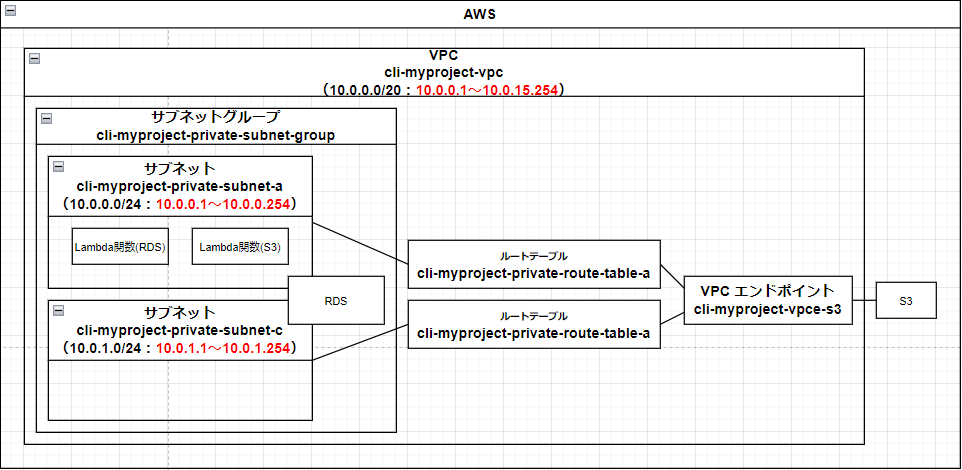- AWS CLI を使った VPC、RDS、S3、Lambda、サブスクリプションフィルタの作成をまとめました。
- AWS コンソールを使った作成はこちら
- IAM ユーザの設定
- CLI を実行する IAM ユーザを事前に作成して、下記権限を付けます。
https://docs.aws.amazon.com/ja_jp/IAM/latest/UserGuide/id_users_create.html#id_users_create_console- CloudWatchFullAccess
- IAMFullAccess
- AmazonRDSFullAccess
- AmazonS3FullAccess
- AmazonVPCFullAccess
- AWSLambda_FullAccess
- AWSCloudShellFullAccess
- IAM ユーザのアクセスキー、シークレットアクセスキーを生成します。
https://docs.aws.amazon.com/ja_jp/IAM/latest/UserGuide/id_credentials_access-keys.html#Using_CreateAccessKey - キーを生成後 aws configure を使用して aws cli を実行可能な状態にします。
https://docs.aws.amazon.com/ja_jp/cli/latest/userguide/cli-configure-files.html#cli-configure-files-methods
- CLI を実行する IAM ユーザを事前に作成して、下記権限を付けます。
- システムの構成
Lambda と RSD はVPC、セキュリティグループどちらも同じものに所属させています。
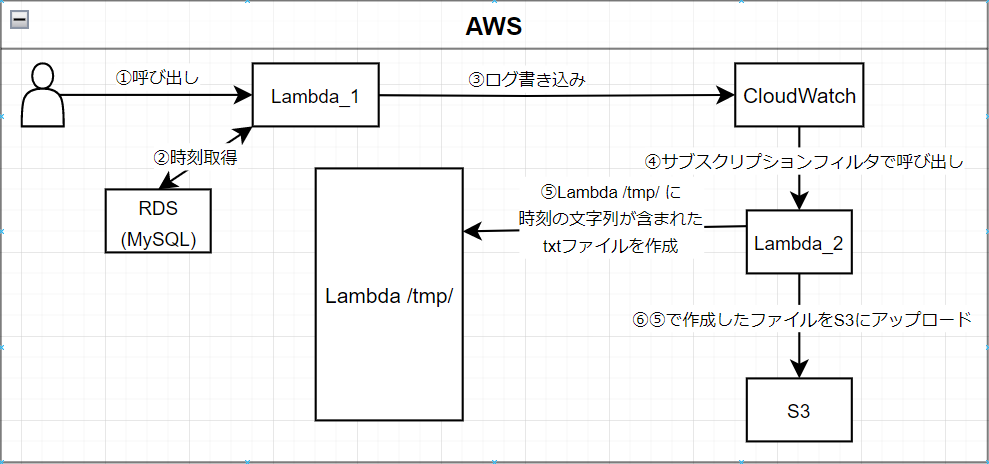
- VPC 設定
VPCの作成
サブネットとサブネットグループの作成
ルートテーブルの作成とサブネットとの関連付け
エンドポイントの作成
セキュリティグループの作成
データベースの作成
S3の作成
Lambdaの作成(ライブラリの作成、レイヤーの作成)
Lambda実行ロールの作成
Lambdaの作成(関数ファイルの作成、Lambda関数の作成)
Lambdaの設定
サブスクリプションフィルタの設定
実行と確認
VPCの作成
- VPC「cli-myproject-vpc」の作成をします。
- powershell で実行します。
# デフォルトのリージョンを設定します。
$AWS_DEFAULT_REGION="ap-southeast-1"
# VPC タグの設定
$EC2_VPC_TAG_NAME="cli-myproject-vpc"
$STRING_EC2_VPC_TAG="ResourceType=vpc,Tags=[{Key=Name,Value=$EC2_VPC_TAG_NAME}]"
# VPC CIDR の設定
# 使用可能なホストアドレス範囲「10. 0. 0. 1~10. 0. 15.254」
# 参考 https://hogehoge.tk/ip/
$EC2_VPC_CIDR="10.0.0.0/20"
# VPC の作成
aws ec2 create-vpc `
--cidr-block $EC2_VPC_CIDR `
--tag-specifications $STRING_EC2_VPC_TAG
# 作成した VPC の確認
aws ec2 describe-vpcs `
--filters Name=tag:Name,Values=$EC2_VPC_TAG_NAME `
--query 'Vpcs[].Tags[?Key==`Name`].Value' `
--output text
サブネットとサブネットグループの作成
- サブネット「cli-myproject-private-subnet-a」「cli-myproject-private-subnet-b」の作成をします。
# サブネットタグの設定
$EC2_AZ_CODE_A="a"
$EC2_AZ_CODE_C="c"
$EC2_SUBNET_TYPE="private"
$EC2_SUBNET_TAG_NAME_A="cli-myproject-$EC2_SUBNET_TYPE-subnet-$EC2_AZ_CODE_A"
$EC2_SUBNET_TAG_NAME_C="cli-myproject-$EC2_SUBNET_TYPE-subnet-$EC2_AZ_CODE_C"
$STRING_EC2_SUBNET_A_TAG="ResourceType=subnet,Tags=[{Key=Name,Value=$EC2_SUBNET_TAG_NAME_A}]"
$STRING_EC2_SUBNET_C_TAG="ResourceType=subnet,Tags=[{Key=Name,Value=$EC2_SUBNET_TAG_NAME_C}]"
# サブネット CIDR の設定
# 10. 0. 0. 1~10. 0. 0.254
$EC2_SUBNET_A_CIDR="10.0.0.0/24"
# 10. 0. 1. 1~10. 0. 1.254
$EC2_SUBNET_C_CIDR="10.0.1.0/24"
# availability-zone の設定
$EC2_AZ_NAME_A="$AWS_DEFAULT_REGION$EC2_AZ_CODE_A"
$EC2_AZ_NAME_C="$AWS_DEFAULT_REGION$EC2_AZ_CODE_C"
# VPCID の取得
$EC2_VPC_ID=aws ec2 describe-vpcs `
--filters "Name=tag:Name,Values=$EC2_VPC_TAG_NAME" `
--query 'Vpcs[].VpcId' `
--output text
# サブネットの作成(A)
aws ec2 create-subnet `
--vpc-id $EC2_VPC_ID `
--cidr-block $EC2_SUBNET_A_CIDR `
--availability-zone $EC2_AZ_NAME_A `
--tag-specifications $STRING_EC2_SUBNET_A_TAG
# サブネットの作成(C)
aws ec2 create-subnet `
--vpc-id $EC2_VPC_ID `
--cidr-block $EC2_SUBNET_C_CIDR `
--availability-zone $EC2_AZ_NAME_C `
--tag-specifications $STRING_EC2_SUBNET_C_TAG
# 作成したサブネットの確認
aws ec2 describe-subnets `
--filters Name=vpc-id,Values=$EC2_VPC_ID `
Name=tag:Name,Values=$EC2_SUBNET_TAG_NAME_A `
--query 'Subnets[].[Tags[?Key==`Name`].Value]' `
--output text
aws ec2 describe-subnets `
--filters Name=vpc-id,Values=$EC2_VPC_ID `
Name=tag:Name,Values=$EC2_SUBNET_TAG_NAME_C `
--query 'Subnets[].[Tags[?Key==`Name`].Value]' `
--output text
- サブネットグループの作成(RDS用)
# サブネット ID の設定(A)
$EC2_SUBNET_A_ID=aws ec2 describe-subnets `
--filters Name=vpc-id,Values=$EC2_VPC_ID `
Name=tag:Name,Values=$EC2_SUBNET_TAG_NAME_A `
--query 'Subnets[].SubnetId' `
--output text
# サブネット ID の設定(C)
$EC2_SUBNET_C_ID=aws ec2 describe-subnets `
--filters Name=vpc-id,Values=$EC2_VPC_ID `
Name=tag:Name,Values=$EC2_SUBNET_TAG_NAME_C `
--query 'Subnets[].SubnetId' `
--output text
$EC2_SUBNET_GROUP_TAG_NAME="cli-myproject-$EC2_SUBNET_TYPE-subnet-group"
$STRING_EC2_SUBNET_GROUP_TAG="Key=Name,Value=$EC2_SUBNET_GROUP_TAG_NAME"
# サブネットグループの作成
aws rds create-db-subnet-group `
--db-subnet-group-name $EC2_SUBNET_GROUP_TAG_NAME `
--db-subnet-group-description "subnet group description" `
--subnet-ids $EC2_SUBNET_A_ID $EC2_SUBNET_C_ID `
--tags $STRING_EC2_SUBNET_GROUP_TAG
# 作成したサブネットグループの確認
aws rds describe-db-subnet-groups `
--db-subnet-group-name $EC2_SUBNET_GROUP_TAG_NAME `
--query 'DBSubnetGroups[].DBSubnetGroupName' `
--output text
ルートテーブルの作成とサブネットとの関連付け
ルートテーブル「cli-myproject-private-route-table」を作成します。
# ルートテーブルタグの設定
$EC2_ROUTE_TABLE_TAG_NAME_A="cli-myproject-private-route-table-a"
$EC2_ROUTE_TABLE_TAG_NAME_C="cli-myproject-private-route-table-c"
$STRING_EC2_ROUTE_TABLE_A_TAG="ResourceType=route-table,Tags=[{Key=Name,Value=$EC2_ROUTE_TABLE_TAG_NAME_A}]"
$STRING_EC2_ROUTE_TABLE_C_TAG="ResourceType=route-table,Tags=[{Key=Name,Value=$EC2_ROUTE_TABLE_TAG_NAME_C}]"
# ルートテーブルの作成(A)
aws ec2 create-route-table `
--vpc-id $EC2_VPC_ID `
--tag-specifications $STRING_EC2_ROUTE_TABLE_A_TAG
# ルートテーブルの作成(C)
aws ec2 create-route-table `
--vpc-id $EC2_VPC_ID `
--tag-specifications $STRING_EC2_ROUTE_TABLE_C_TAG
# 作成したルートテーブルの確認
aws ec2 describe-route-tables `
--filters Name=vpc-id,Values=$EC2_VPC_ID `
Name=tag:Name,Values=$EC2_ROUTE_TABLE_TAG_NAME_A `
--query 'RouteTables[].Tags[?Key==`Name`].Value' `
--output text
aws ec2 describe-route-tables `
--filters Name=vpc-id,Values=$EC2_VPC_ID `
Name=tag:Name,Values=$EC2_ROUTE_TABLE_TAG_NAME_C `
--query 'RouteTables[].Tags[?Key==`Name`].Value' `
--output text
- サブネットとルートテーブルの関連付けを行う。
# ルートテーブル ID の設定(A)
$EC2_ROUTE_TABLE_A_ID=aws ec2 describe-route-tables `
--filters Name=vpc-id,Values=$EC2_VPC_ID `
Name=tag:Name,Values=$EC2_ROUTE_TABLE_TAG_NAME_A `
--query 'RouteTables[].RouteTableId' `
--output text
# ルートテーブル ID の設定(C)
$EC2_ROUTE_TABLE_C_ID=aws ec2 describe-route-tables `
--filters Name=vpc-id,Values=$EC2_VPC_ID `
Name=tag:Name,Values=$EC2_ROUTE_TABLE_TAG_NAME_C `
--query 'RouteTables[].RouteTableId' `
--output text
# サブネットとルートテーブルの関連付け(A)
aws ec2 associate-route-table `
--subnet-id $EC2_SUBNET_A_ID `
--route-table-id $EC2_ROUTE_TABLE_A_ID
# サブネットとルートテーブルの関連付け(C)
aws ec2 associate-route-table `
--subnet-id $EC2_SUBNET_C_ID `
--route-table-id $EC2_ROUTE_TABLE_C_ID
# ルートテーブルに関連付いているサブネットの確認
aws ec2 describe-route-tables `
--route-table-ids $EC2_ROUTE_TABLE_A_ID `
--query 'RouteTables[].Associations[].SubnetId' `
--output text
aws ec2 describe-route-tables `
--route-table-ids $EC2_ROUTE_TABLE_C_ID `
--query 'RouteTables[].Associations[].SubnetId' `
--output text
エンドポイントの作成
- S3 と接続するためのエンドポイント「cli-myproject-vpce-s3」を作成します。
# エンドポイントタグの設定
$EC2_ENDPOINT_TAG_NAME="cli-myproject-vpce-s3"
$STRING_EC2_ENDPOINT_TAG="ResourceType=vpc-endpoint,Tags=[{Key=Name,Value=$EC2_ENDPOINT_TAG_NAME}]"
# エンドポイントの作成
aws ec2 create-vpc-endpoint `
--vpc-id $EC2_VPC_ID `
--service-name com.amazonaws.ap-southeast-1.s3 `
--route-table-ids $EC2_ROUTE_TABLE_A_ID $EC2_ROUTE_TABLE_C_ID `
--tag-specifications $STRING_EC2_ENDPOINT_TAG
# 作成したエンドポイントの確認
aws ec2 describe-vpc-endpoints `
--filters Name=tag:Name,Values=$EC2_ENDPOINT_TAG_NAME `
--query 'VpcEndpoints[].Tags[?Key==`Name`].Value' `
--output text
セキュリティグループの作成
- セキュリティグループ「cli-myproject-security-group」を作成します。
# セキュリティグループタグの設定
$EC2_SECURITY_GROUP_NAME="cli-myproject-security-group"
$STRING_EC2_ENDPOINT_TAG="ResourceType=security-group,Tags=[{Key=Name,Value=$EC2_SECURITY_GROUP_NAME}]"
# セキュリティグループの作成
aws ec2 create-security-group `
--group-name $EC2_SECURITY_GROUP_NAME `
--description $EC2_SECURITY_GROUP_NAME `
--vpc-id $EC2_VPC_ID `
--tag-specifications $STRING_EC2_ENDPOINT_TAG
# 作成したセキュリティグループの確認
aws ec2 describe-security-groups `
--filters Name=tag:Name,Values=$EC2_SECURITY_GROUP_NAME `
--query 'SecurityGroups[].Tags[?Key==`Name`].Value' `
--output text
- セキュリティグループにインバウンドルール、アウトバウンドルールの設定
# セキュリティグループ ID の設定
$SECURITY_GROUP_ID=aws ec2 describe-security-groups `
--filters Name=tag:Name,Values=$EC2_SECURITY_GROUP_NAME `
--query 'SecurityGroups[].GroupId' `
--output text
# セキュリティグループRULEの設定
$STRING_SECURITY_GROUP_RULE="IpProtocol=-1,FromPort=-1,ToPort=-1,UserIdGroupPairs=[{GroupId=$SECURITY_GROUP_ID,Description='security_group'}]"
# インバウンドルールを作成する。
aws ec2 authorize-security-group-ingress `
--group-id $SECURITY_GROUP_ID `
--ip-permissions $STRING_SECURITY_GROUP_RULE
# アウトバウンドルールを作成する。
aws ec2 authorize-security-group-egress `
--group-id $SECURITY_GROUP_ID `
--ip-permissions $STRING_SECURITY_GROUP_RULE
データベースの作成
- RDS「cli-myproject-rds」を作成します。
# RDS タグの設定
$RDS_NAME="cli-myproject-rds"
$STRING_RDS_TAG="Key=Name,Value=$RDS_NAME"
# RDS の作成
aws rds create-db-instance `
--db-instance-identifier $RDS_NAME `
--db-instance-class db.t2.micro `
--engine mysql `
--engine-version 8.0.32 `
--db-name mysql_db `
--master-username admin `
--master-user-password adminadmin `
--port 3306 `
--allocated-storage 20 `
--no-publicly-accessible `
--vpc-security-group-ids $SECURITY_GROUP_ID `
--db-subnet-group-name $EC2_SUBNET_GROUP_TAG_NAME `
--no-copy-tags-to-snapshot `
--backup-retention-period 0 `
--tags $STRING_RDS_TAG
# 作成した RDS の確認
aws rds describe-db-instances `
--db-instance-identifier $RDS_NAME `
--query 'DBInstances[].[DBInstanceIdentifier,DBInstanceStatus]' `
--output text
S3の作成
# ユニークな名前を設定
$S3_NAME="my-bucket-12312309809813579"
aws s3 mb "s3://$S3_NAME"
Lambda実行ロールの作成
- policy.json を作成します。
policy.json
{
"Version": "2012-10-17",
"Statement": [
{
"Effect": "Allow",
"Principal": {
"Service": "lambda.amazonaws.com"
},
"Action": "sts:AssumeRole"
}
]
}
- Lambda 実行ロール(cli-lambda-role)を作成します。
# 新しいロールを作成
$LAMBDA_ROLE_NAME="cli-lambda-role"
aws iam create-role `
--role-name $LAMBDA_ROLE_NAME `
--assume-role-policy-document file://policy.json
# 作成したロールに権限の付与
aws iam attach-role-policy `
--role-name $LAMBDA_ROLE_NAME `
--policy-arn arn:aws:iam::aws:policy/AmazonEC2FullAccess
aws iam attach-role-policy `
--role-name $LAMBDA_ROLE_NAME `
--policy-arn arn:aws:iam::aws:policy/AmazonS3FullAccess
aws iam attach-role-policy `
--role-name $LAMBDA_ROLE_NAME `
--policy-arn arn:aws:iam::aws:policy/service-role/AWSLambdaBasicExecutionRole
# 作成したロールの確認
aws iam get-role `
--role-name $LAMBDA_ROLE_NAME `
--query "[Role.RoleName]" `
--output text
# 作成したロールのポリシーの確認
aws iam list-attached-role-policies `
--role-name $LAMBDA_ROLE_NAME `
--query "[AttachedPolicies][][PolicyArn]" `
--output text
Lambdaの作成(ライブラリの作成、レイヤーの作成)
- ライブラリ「mysql.zip」「boto3.zip」を作成する。
- pip や zip などは事前に使用可能な状態にしておく。
- zip 化の参考URL
https://qiita.com/KUROMAGOORO/private/fa2610f734fce8b27497#%E3%83%AC%E3%82%A4%E3%83%A4%E3%83%BC%E3%81%AE%E4%BD%9C%E6%88%90
# MySQL のライブラリの作成
pip install -t python/lib/python3.8/site-packages mysql.connector
zip -r mysql.zip python
rm -r python
# boto3 のライブラリの作成
pip install -t python/lib/python3.8/site-packages boto3
zip -r boto3.zip python
- レイヤー「cli-mysql-layer」「cli-boto3-layer」を作成する。
# レイヤー名の設定
$LAYER_NAME_MYSQL="cli-mysql-layer"
$LAYER_NAME_boto3="cli-boto3-layer"
# レイヤー(MySQL)の作成
aws lambda publish-layer-version `
--layer-name $LAYER_NAME_MYSQL `
--description "layer description MySQL" `
--zip-file "fileb://mysql.zip" `
--compatible-runtimes "python3.8" `
--compatible-architectures "x86_64"
# レイヤー(boto3)の作成
aws lambda publish-layer-version `
--layer-name $LAYER_NAME_boto3 `
--description "layer description boto3" `
--zip-file "fileb://boto3.zip" `
--compatible-runtimes "python3.8" `
--compatible-architectures "x86_64"
# 作成したレイヤーの確認
aws lambda list-layers `
--query "Layers[?LayerName==``$LAYER_NAME_MYSQL``].[LayerName]" `
--output text
aws lambda list-layers `
--query "Layers[?LayerName==``$LAYER_NAME_boto3``].[LayerName]" `
--output text
Lambdaの作成(関数ファイルの作成、Lambda関数の作成)
- Lambda 関数ファイルを作成・zip にして、アップロードして Lambda 関数を作成します。
- 1つ目の Lambda 関数ファイル(ファイル名は「lambda_01.py」としました。)
import mysql.connector
import json
import os
import logging
logger = logging.getLogger()
logger.setLevel(logging.INFO)
host = os.environ['RDS_HOST_NAME']
user = os.environ['USER_NAME']
password = os.environ['PASSWORD']
db = os.environ['DB_NAME']
def lambda_handler(event, context):
conn = None
date_time = None
message = None
try:
# MySQL の接続
conn = mysql.connector.connect(
user=user,
password=password,
database=db,
host=host
)
cur = conn.cursor()
# 日時の取得
cur.execute(f"SELECT NOW();")
results = cur.fetchall()
message = f"{results[0][0]}"
logger.info("取得した時刻:" + message)
status_code = 200
except Exception as e:
logger.info(f"Error Occurred: {e}")
status_code = 500
message = "error"
finally:
if conn is not None and conn.is_connected():
conn.close()
return {
"statusCode": status_code,
"body": json.dumps({
"res": message,
"event": event
})
}
- 2つ目の Lambda 関数ファイル(ファイル名は「lambda_02.py」としました。)
import json
import base64
import gzip
import re
import boto3
import tempfile
import os
import glob
from datetime import datetime, timedelta, timezone
from boto3.session import Session
import logging
logger = logging.getLogger()
logger.setLevel(logging.INFO)
JST = timezone(timedelta(hours=+9), 'JST')
BUCKET_NAME = os.environ['BUCKET_NAME']
def lambda_handler(event, context):
try:
# base64 デコード
decoded_data = base64.b64decode(event["awslogs"]["data"])
# gzip 解凍
decompressed_data = gzip.decompress(decoded_data)
#decompressed_data = '{"test": "test1", "logEvents": [{"message":"aaa取得した時刻:aaa", "test3": "eee"}]}'
json_data = json.loads(decompressed_data)
logger.info(json_data)
# 取得した時刻:が書かれているログの一部を抜き出します。
for logEvent in json_data["logEvents"]:
log = re.search(r"取得した時刻:.*", logEvent["message"])
if log != None:
message = log.group()
logger.info("イベント:{0}".format(message))
break
# 一時ファイルへの書き込み
with tempfile.TemporaryDirectory() as tmpdir_name:
tmpfile_name = "temp.txt"
tmpfile_path = os.path.join(tmpdir_name, tmpfile_name)
# tmpファイルの作成
with open(tmpfile_path, "w", encoding='UTF-8') as f:
f.write(message)
logger.info("一時ファイル:{0}".format(glob.glob(tmpfile_path, recursive=True)))
# tmpファイルの中身を確認
with open(tmpfile_path, encoding='UTF-8') as f:
logger.info("一時ファイルの中身:{0}".format(f.read()))
# tmpファイルを S3 へアップロード
s3 = boto3.resource("s3")
bucket = s3.Bucket(BUCKET_NAME)
date_time = datetime.now(JST).strftime('%Y%m%d_%H%M%S_%f')
logger.info("現在時刻:{0}".format(date_time))
s3file_path = os.path.join(date_time, tmpfile_name)
bucket.upload_file(tmpfile_path, s3file_path)
# 一時ファイルの削除を確認
logger.info("削除後の一時ファイル:{0}".format(glob.glob(tmpfile_path, recursive=True)))
# s3ファイルの確認
for obj in bucket.objects.all():
logger.info("S3削除対象:{0}".format(obj.key))
# s3ファイルの削除
res = bucket.objects.filter(Prefix=obj.key).delete()
logger.info("削除したS3ファイル:HTTPStatusCode:{0}, Deleted:{1}".format(res[0]["ResponseMetadata"]["HTTPStatusCode"], res[0]["Deleted"][0]["Key"]))
except Exception as e:
logger.info(f"Error Occurred: {e}")
return {
"statusCode": 200,
"body": json.dumps({
"res": "S3TEST",
"event": event
}),
}
- Lambda 関数「cli_rds_lambda」「cli_s3_lambda」を作成します。
# Lambda 関数名の設定
$LAMBDA_FUNCTION_NAME_RDS="cli_rds_lambda"
$LAMBDA_FUNCTION_NAME_S3="cli_s3_lambda"
# ロール ARN の設定
$LAMBDA_ROLE=aws iam get-role `
--role-name $LAMBDA_ROLE_NAME `
--query "[Role.Arn]" `
--output text
# RDS に接続する Lambda 関数の作成
aws lambda create-function `
--function-name $LAMBDA_FUNCTION_NAME_RDS `
--timeout 10 `
--runtime python3.8 `
--zip-file fileb://lambda_01.zip `
--handle lambda_01.lambda_handler `
--role $LAMBDA_ROLE
# S3 に接続する Lambda 関数の作成
aws lambda create-function `
--function-name $LAMBDA_FUNCTION_NAME_S3 `
--timeout 10 `
--runtime python3.8 `
--zip-file fileb://lambda_02.zip `
--handle lambda_02.lambda_handler `
--role $LAMBDA_ROLE
# 作成した Lambda 関数の確認
aws lambda list-functions `
--query "Functions[?FunctionName==``$LAMBDA_FUNCTION_NAME_RDS``].FunctionName" `
--output text
aws lambda list-functions `
--query "Functions[?FunctionName==``$LAMBDA_FUNCTION_NAME_S3``].FunctionName" `
--output text
Lambdaの設定
- Lambda 関数に環境変数、VPC、レイヤーを設定します。
# レイヤーの「LayerVersionArn」を設定します。
$MYSQL_LAYER_ARN=aws lambda list-layers `
--query Layers[?LayerName==``$LAYER_NAME_MYSQL``].LatestMatchingVersion[].LayerVersionArn[] `
--output text
$BOTO3_LAYER_ARN=aws lambda list-layers `
--query Layers[?LayerName==``$LAYER_NAME_boto3``].LatestMatchingVersion[].LayerVersionArn[] `
--output text
# Lambda 関数に環境変数、VPC、レイヤーを設定
# RDS 情報の設定
$RDS_HOST_NAME=aws rds describe-db-instances `
--db-instance-identifier $RDS_NAME `
--query DBInstances[].Endpoint[].Address `
--output text
# Lambda 関数の更新
aws lambda update-function-configuration `
--function-name $LAMBDA_FUNCTION_NAME_RDS `
--environment "Variables={ `
DB_NAME=mysql_db, `
PASSWORD=adminadmin, `
RDS_HOST_NAME=$RDS_HOST_NAME, `
USER_NAME=admin
}" `
--vpc-config "SubnetIds=$EC2_SUBNET_A_ID,SecurityGroupIds=$SECURITY_GROUP_ID" `
--layers $MYSQL_LAYER_ARN
aws lambda update-function-configuration `
--function-name $LAMBDA_FUNCTION_NAME_S3 `
--environment "Variables={ `
BUCKET_NAME=my-bucket-12312309809813579 `
}" `
--vpc-config "SubnetIds=$EC2_SUBNET_A_ID,SecurityGroupIds=$SECURITY_GROUP_ID" `
--layers $BOTO3_LAYER_ARN
サブスクリプションフィルタの設定
- ロググループを作成します。
# ロググループ名の設定
$RDS_LOG_GROUP_NAME="/aws/lambda/$LAMBDA_FUNCTION_NAME_RDS"
$S3_LOG_GROUP_NAME="/aws/lambda/$LAMBDA_FUNCTION_NAME_S3"
# ロググループの作成
aws logs create-log-group `
--log-group-name $RDS_LOG_GROUP_NAME
aws logs create-log-group `
--log-group-name $S3_LOG_GROUP_NAME
# 作成したロググループの確認
aws logs describe-log-groups `
--query logGroups[?logGroupName==``$RDS_LOG_GROUP_NAME``].logGroupName `
--output text
aws logs describe-log-groups `
--query logGroups[?logGroupName==``$S3_LOG_GROUP_NAME``].logGroupName `
--output text
- サブスクリプションフィルタで呼び出す Lambda に log-group(サブスクリプションフィルタ) からのアクセスを許可します。
# Lambda 関数を呼び出すロググループの ARN を設定
$LOG_GROUP_RDS_ARN=aws logs describe-log-groups `
--query logGroups[?logGroupName==``/aws/lambda/$LAMBDA_FUNCTION_NAME_RDS``].arn `
--output text
# アカウント ID を設定(IAMログインする時のID)
$ACCOUNT_ID="123456789012"
# Lambda 関数に権限を追加
aws lambda add-permission `
--function-name $LAMBDA_FUNCTION_NAME_S3 `
--statement-id cli-subscriptionfilter-event `
--action lambda:InvokeFunction `
--principal logs.amazonaws.com `
--source-arn $LOG_GROUP_RDS_ARN `
--source-account $ACCOUNT_ID
- サブスクリプションフィルタを作成します。
# サブスクリプションフィルタ名を設定
$SUBSCRIPTION_FILTER_NAME="cli_myproject_subscriptionfilter"
# 呼び出す Lambda 関数の ARN を設定
$CALLEE_LAMBDA_ARN=aws lambda list-functions `
--query "Functions[?FunctionName==``$LAMBDA_FUNCTION_NAME_S3``].FunctionArn" `
--output text
# サブスクリプションフィルタを作成する。
aws logs put-subscription-filter `
--log-group-name $RDS_LOG_GROUP_NAME `
--filter-name $SUBSCRIPTION_FILTER_NAME `
--filter-pattern "取得した時刻" `
--destination-arn $CALLEE_LAMBDA_ARN
実行と確認
- 以下コマンドで Lambda 関数(RDS)を実行します。
# $LAMBDA_FUNCTION_NAME_RDS を実行します。
aws lambda invoke `
--function-name $LAMBDA_FUNCTION_NAME_RDS `
result.log
- 実行後 CloudWatch のログを確認します。
# ログストリーム名を設定
$LOG_STREAM_NAME_RDS=aws logs describe-log-streams `
--log-group-name $RDS_LOG_GROUP_NAME `
--query "logStreams[].logStreamName" `
--order-by LastEventTime `
--descending `
--max-items 1 `
--output text
$LOG_STREAM_NAME_S3=aws logs describe-log-streams `
--log-group-name $S3_LOG_GROUP_NAME `
--query "logStreams[].logStreamName" `
--order-by LastEventTime `
--descending `
--max-items 1 `
--output text
# ログイベントを表示
# CloudWatch のサブスクリプションフィルタで Lambda 関数(S3) が呼び出されている事を確認出来ます。
aws logs get-log-events `
--log-stream-name $LOG_STREAM_NAME_RDS[0] `
--log-group-name $RDS_LOG_GROUP_NAME `
--query "events[].message" `
--output text
aws logs get-log-events `
--log-stream-name $LOG_STREAM_NAME_S3[0] `
--log-group-name $S3_LOG_GROUP_NAME `
--query "events[].message" `
--output text